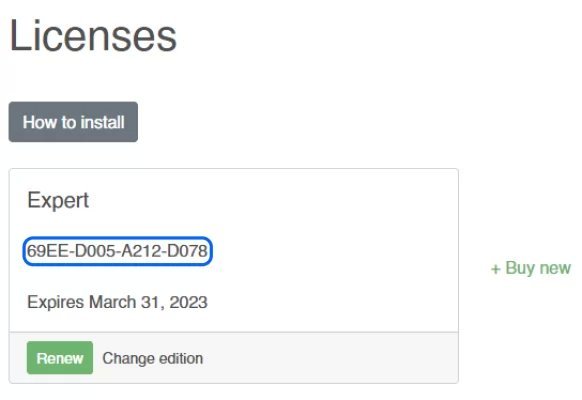Keitaro er en omkostningseffektiv og fleksibel tracker med masser af funktioner og værktøjer, som er blevet populær blandt webmastere og arbitrageurs.
Hvordan installeres Keitaro på en server, der kører CentOS 8 eller 9?
For at installere Keitaro tracker skal vi bruge:
- En server med CentOS 8 eller 9;
- SSH-adgang til serveren;
- Keitaro-licensnøgle ved udgangen af prøveperioden;
- en konsol til at oprette forbindelse til (Putti til Windows eller Termial til macOS).
Lad os se på registreringsprocessen.
Registrering på hjemmesiden
Vi skal gå til Keitaros officielle hjemmeside. Lad os starte registreringen via knappen"Signup" i øverste højre hjørne.

Vi indtaster navn og personlig e-mail (vil blive verificeret med brev), fremtidig adgangskode. Og klik på krydset for at acceptere reglerne for tjenesten og vente på registreringsknappen"Tilmeld dig".

Derefter skal du gå til din mail og bekræfte registreringen via knappen eller linket i brevet fra Keitaro:
Når du har bekræftet din mail, finder du dig selv på siden med dine aktive aktiveringsnøgler. Herunder den gratis nøgle. Du kan kopiere den ved at klikke på den.
Installation af prøveversionen
Lad os åbne serverkonsollen på CentOS 8 eller 9. Når du har forbindelse til serveren og er autoriseret, skal du indtaste kommandoen:
yum update -y && curl keitaro.io/install.sh > run && bash run -l ruTryk på Enter, og vent på, at installationen er færdig. Det vil tage 4 til 10 minutter.
Under installationen kan vi blive stillet følgende spørgsmål:
Installer Let's Encrypt gratis SSL-certifikater?
- Svaret er
nej,hvis vi lægger Keitaro i roden af vores server. Angiv derefter de domæner, der skal bruge certifikatet. - Eller
ja, hvis du vil installere et domæne og få et SSL-certifikat
Angiv brugernavn og adgangskode til en eventuel Keitaro-administrator.
Angiv den licensnøgle, du har fået fra licenssiden eller købt efter testperioden.
Når du er klar, skal du oprette forbindelse til kontrolpanelets adresse: http://xxx.xxx.xxx.xxx/admin.
Indtast den nøgle, du har fået fra licenssiden, systemvaluta og tidszone.
Angiv eventuelt administratorbrugernavn og -adgangskode.
Sådan ser kontrolpanelet ud. Dette afslutter installationsprocessen på serveren.